
File PDF
1744
02/11/2023
Tổng hợp phần mềm đọc file PDF tốt nhất hiện nay
PDF là một trong những định dạng tệp được sử dụng phổ biến nhất hiện nay. Tuy nhiên, không phải máy tính nào cũng có tính năng đọc file PDF. Dưới đây là một số phần mềm đọc file PDF mà ICANTECH gợi ý để bạn tham khảo.
1. Vì sao cần sử dụng phần mềm đọc file PDF?
Việc sử dụng phần mềm đọc file PDF sẽ mang lại một số lợi ích như sau:
1.1. Mở và đọc file PDF nhanh chóng, dễ dàng
Định dạng file PDF được nhiều người ưa chuộng vì có thẻ cố định dữ liệu. Khi bạn gửi đi một file PDF, người nhận có thể đọc nhưng không thể chỉnh sửa, thêm bớt thông tin. Tuy nhiên, ở một số máy tính không hỗ trợ mở file định dạng này, người nhận sẽ loay hoay không biết mở như thế nào. Cài đặt một phần mềm đọc file PDF trên máy tính giúp bạn mở và đọc file nhanh hơn, dễ dàng hơn. Mọi thông tin và căn chỉnh bên trong đều được giữ nguyên vẹn khi bạn mở file.
1.2. Có thể chú thích trong file
Không những có thể đọc file, người dùng còn có thể chú thích (note) trong file. Đây là điều rất hữu hiệu nếu bạn sử dụng tài liệu dạng PDF trong học tập, nghiên cứu. Không cần sách giấy, không cần chép tay mà bạn có thể note trực tiếp lên file để ghi nhớ và đánh dấu. Nếu cần, bạn có thể xóa ghi chú đi bất cứ lúc nào. Bạn cũng có thể làm nổi bật nội dung bằng tính năng highlight.
1.3. Có nhiều tiện ích khi đọc file
Phần mềm đọc file PDF còn mang lại cho bạn nhiều tiện ích khi đọc file như: xoay ngang/dọc, phóng to/thu nhỏ, đổi khổ giấy... Đối với một số phần mềm trả phí, bạn còn có thể sử dụng các tính năng nâng cao hơn như thêm chữ ký, tạo định dạng file…
2. Các phần mềm đọc file PDF tốt nhất hiện nay
Để đọc file tiện lợi hơn, bạn có thể tải phần mềm đọc file PDF miễn phí từ Internet. Chúng tôi xin gợi ý một số phần mềm đọc file PDF tốt nhất hiện nay mà bạn có thể tham khảo:
2.1. Phần mềm Adobe Acrobat Reader
Đây là phần mềm được cho ra đời bởi chính Adobe - “Cha đẻ” của PDF. Phần mềm online được tích hợp nhiều tính năng hiện đại và có thể sử dụng free. Tuy nhiên, để có thể sử dụng các tính năng cao cấp như thu thập chữ ký điện tử hay ký vào file, người dùng cần nâng cấp lên bản pro (có mất phí).
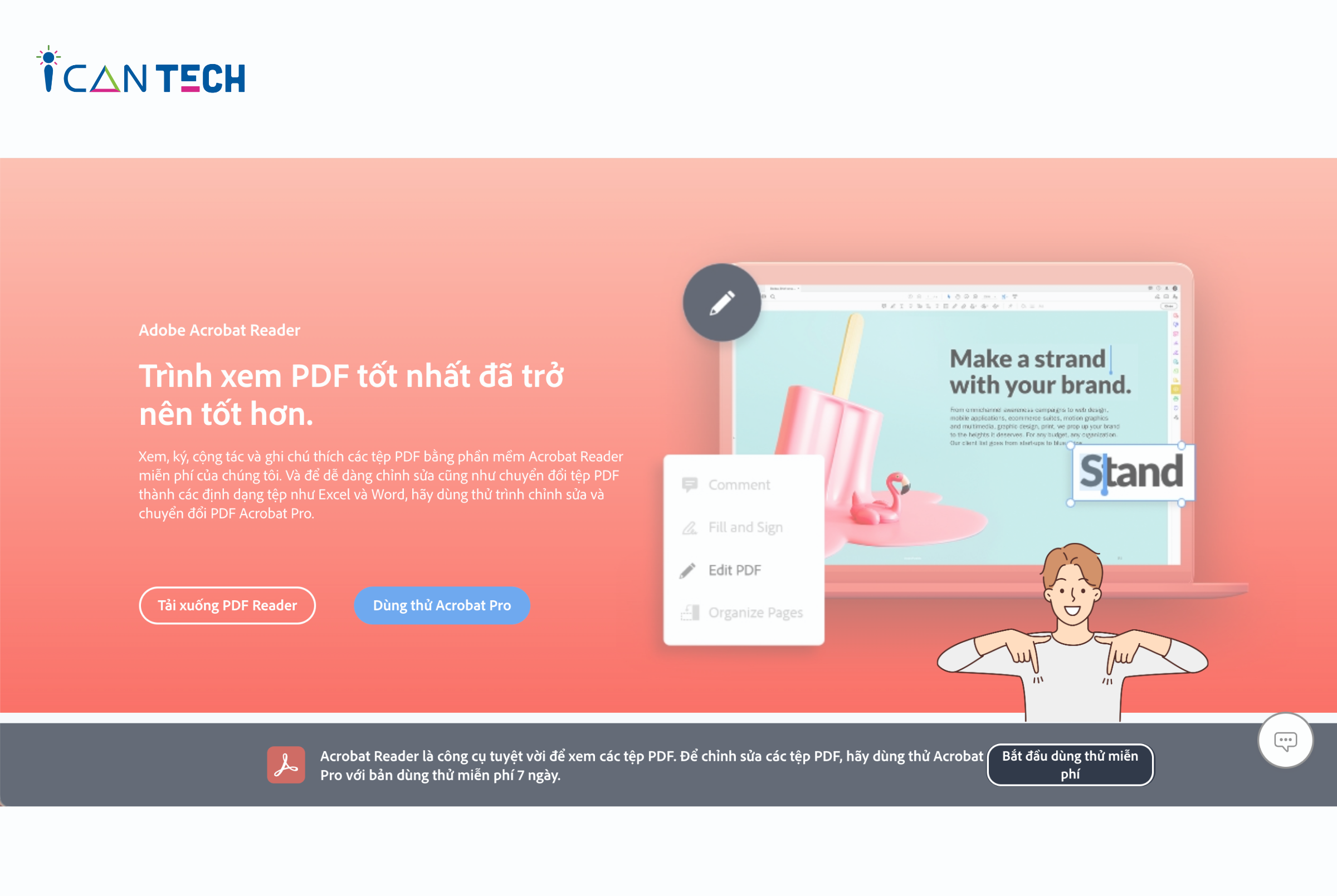
Bạn nhấn nút Bắt đầu dùng thử miễn phí để bắt đầu đọc file PDF free hoặc chọn Mua ngay để nâng cấp lên bản Pro.

Sau đó, bạn đăng nhập bằng địa chỉ mail để tiếp tục sử dụng phần mềm.
Một số tính năng mà Adobe Acrobat Reader cung cấp:
- Mở, xem file PDF
- Chú thích bằng công cụ ghi chú hay soạn thảo văn bản
- Làm nổi bật nội dung bằng công cụ highlight
- Lưu lâu dài bằng giải pháp lưu đám mây (Google Drive, Onedrive)
- Chức năng nhận xét
- Chức năng tạo chữ ký cho mẫu
- Zoom to - nhỏ tài liệu
Tải phần mềm đọc file PDF miễn phí Adobe Acrobat Reader tại đây: Link
2.2. Phần mềm Foxit Reader
Foxit Reader được phát triển bởi tập đoàn Foxit. Với hiệu suất khủng và dung lượng lớn, đây được đánh giá là phần mềm đọc file PDF hàng đầu hiện nay. Với dung lượng 35MP, bạn có thể đọc được cả những cuốn giáo trình/tài liệu dày hàng trăm trang. Từ điện thoại đến máy tính, từ hệ điều hành Android đến IOS hay Windows đến MacOS, bạn đều có thể sử dụng phần mềm. Với tính linh động cao, bạn có thể sử dụng phần mềm để đọc file dù ở bất cứ đâu.
Một số tính năng phần mềm Foxit Reader cung cấp:
- Tạo file, đọc file và in file PDF.
- Note trên file và đánh dấu nội dung quan trọng bằng chức năng highlight.
- Xoay văn bản với chế độ Rotate.
- Zoom to/nhỏ văn bản hoặc thay đổi khổ giấy.
- Tạo chữ ký.
- Lưu trữ đám mây.
- Chia sẻ tài liệu.
- Tóm tắt tài liệu.
- Chatbot AI.
Với phần mềm này, bạn cần tải về để sử dụng chứ không thể sử dụng online như Adobe Acrobat Reader
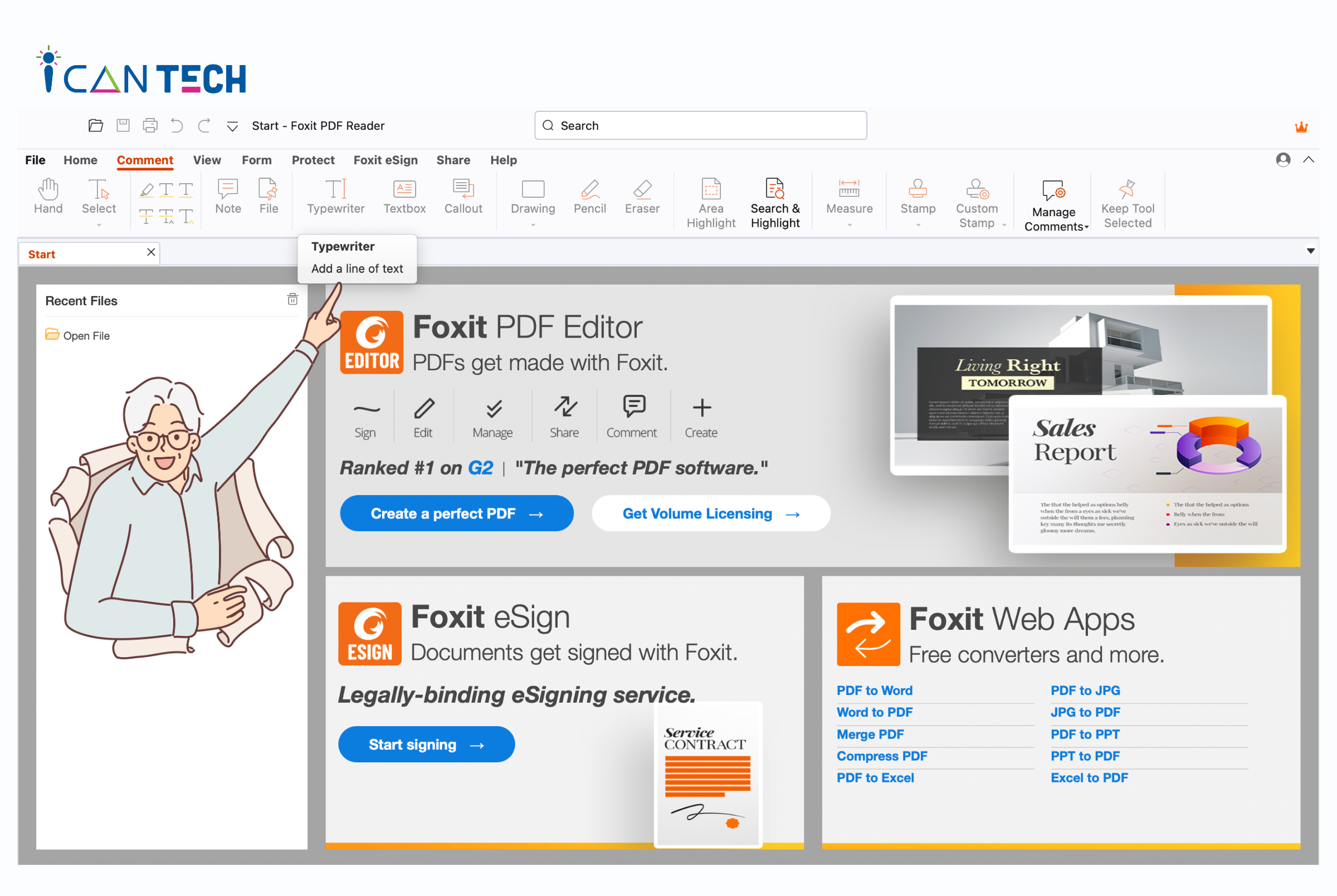
Tải phần mềm đọc file miễn phí PDF Foxit Reader tại đây: Link
2.3. Phần mềm Nitro PDF Reader
Nitro PDF Reader được đánh giá tương đương với Adobe Acrobat Reader nhưng có dung lượng nhẹ hơn. Đây là giải pháp hữu hiệu cho máy có bộ nhớ thấp.
Máy có giao diện gần như tương đồng với Microsoft Word nên người dùng rất dễ làm quen và sử dụng. Tuy nhiên, phần mềm này chỉ hỗ trợ sử dụng trên hệ điều hành Windows. Nếu đang dùng máy tính sử dụng hệ điều hành MacOS như Macbook, bạn sẽ không thể sử dụng phần mềm này.

Một số tính năng mà Nitro PDF Reader cung cấp:
- Tạo và xem tài liệu PDF.
- Gộp các file PDF vào chung một tài liệu để tiện xem và chỉnh sửa.
- Chuyển đổi định dạng file PDF sang một số định dạng khác.
- Chú thích, chỉnh sửa file PDF qua các chức năng: đánh dấu, chỉnh sửa, vẽ hình…
- Tạo chữ ký trên file.
- Tùy chọn chế độ xem phù hợp.
Tải phần mềm đọc file PDF Nitro PDF Reader tại đây: Link
2.4. Phần mềm Expert PDF Reader
Expert PDF Reader cũng là phần mềm đọc file PDF dành cho hệ điều hành Windows với giao diện gần giống Word, thân thiện với người dùng. Ngoài các tính năng thường thấy, phần mềm này còn trang bị tính năng Scan tài liệu. Bạn có thể tạo chữ ký điện tử ngay trên file PDF, sau đó scan tài liệu để lưu trữ hoặc gửi đi.
Một số tính năng nổi bật của Expert PDF Reader:
- Mở và chỉnh sửa tài liệu.
- Chú thích, biên tập tài liệu.
- Chuyển đổi định dạng file (với 200 định dạng khác nhau).
- Tạo chữ ký trên file, phù hợp để làm hợp đồng, hóa đơn…
- Bảo mật an toàn với tính năng đặt mật khẩu và chỉnh sửa quyền truy cập.
Tải phần mềm đọc file PDF Expert PDF Reader tại đây: Link
2.5. Phần mềm XChange Viewer
Phần mềm này bao gồm 2 phiên bản là XChange Viewer và XChange Viewer Editor.

Phiên bản XChange Viewer chỉ cung cấp tính năng cơ bản. Trong khi đó, bản Editor cung cấp nhiều tính năng nâng cao phục vụ chỉnh sửa văn bản. Cụ thể:
Các tính năng của XChange Viewer:
- Mở và xem file PDF free, dễ dàng và nhanh chóng
- Thêm nhận xét, chú thích vào tài liệu.
- Một số tính năng chỉnh sửa: đánh dấu, chèn, xóa nội dung…
- Chọn chế độ xem phù hợp.
- Chia sẻ tài liệu trực tiếp hoặc lưu trữ đám mây.
- Bảo vệ tài liệu bằng mã hóa.
Các tính năng của XChange Viewer Editor:
- Biên tập văn bản, thêm nội dung mới.
- Kiểm tra chính tả tự động.
- Chuyển đổi đa ngôn ngữ.
- Chuyển đổi định dạng file.
- Tự động lưu thay đổi file trong quá trình chỉnh sửa.
Tải phần mềm đọc file PDF miễn phí XChange PDF Editor tại đây: Link
Các phần mềm được chúng tôi giới thiệu trên đây, bạn đều có thể tìm và Download miễn phí từ Internet sau đó cài đặt và sử dụng trên máy tính của mình. Tuy nhiên, bạn cần lựa chọn phần mềm phù hợp với hệ điều hành để đảm bảo phần mềm có thể hoạt động.
3. Lời Kết
Trên đây là những chia sẻ của ICANTECH về các phần mềm đọc file pdf miễn phí. Sau khi tải file đọc PDF, bạn có thể đọc file dễ dàng, sử dụng một số tính năng đọc và tùy chỉnh file phù hợp với mục đích. Chúc bạn tải và sử dụng phần mềm thành công.
Cảm ơn bạn đã đọc bài viết, nếu bạn đang quan tâm đến học lập trình thì hãy tham khảo ngay các khóa học lập trình dưới đây tại ICANTECH nhé!
Nguồn ảnh: ICANTECH.
Tags
File PDF
